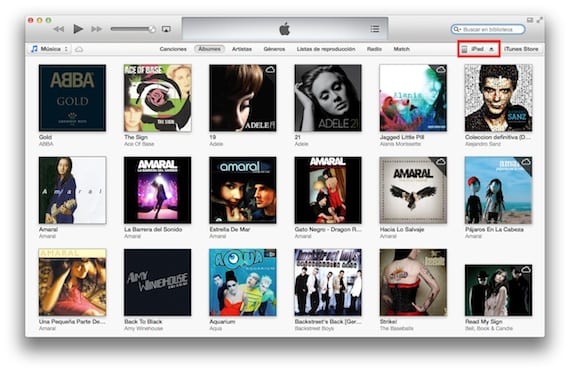
Sau khi ra mắt iTunes 11, chúng tôi đã tìm thấy một ứng dụng trực quan hấp dẫn hơn và có hiệu suất tốt hơn, nhưng nó vẫn không phải là một ứng dụng trực quan lắm, vì vậy chúng tôi sẽ tạo một hướng dẫn đầy đủ để sử dụng iTunes 11 với iPad của chúng tôi, sẽ được chia thành nhiều chương, để xem từng chức năng mà chúng ta cần để thiết bị của mình sẵn sàng.
Đầu tiên tôi sẽ cung cấp cho bạn hai mẹo thiết lập. Chúng không cần thiết, nhưng tôi nghĩ chúng làm cho mọi thứ dễ dàng hơn, vì vậy trừ khi vì lý do gì đó bạn không muốn cấu hình nó như thế này, tôi khuyên bạn nên cấu hình nó như hình ảnh hiển thị. Chúng ta vào iTunes> Preferences (Mac) hoặc Edition> Preferences (Windows) và cửa sổ cấu hình hiện ra.
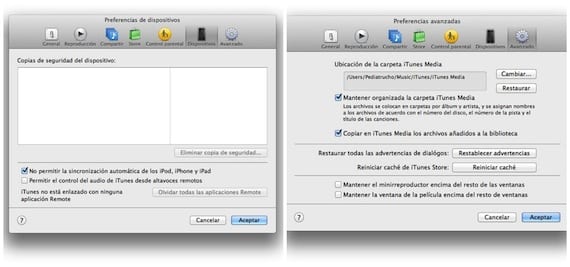
Hai tab rất quan trọng: Thiết bị, nơi tôi khuyên bạn nên đánh dấu tùy chọn "Không cho phép đồng bộ hóa tự động của iPod, iPhone và iPad"; Nâng cao, trong đó tôi khuyên bạn nên đánh dấu hai tùy chọn đầu tiên, "Giữ cho thư mục iTunes Media được sắp xếp" và "Sao chép tệp đã thêm vào thư viện vào iTunes." Chúng ta nhận được gì từ điều này? Trước hết, thiết bị của chúng tôi sẽ chỉ đồng bộ hóa khi chúng tôi nhấn nút, không phải tự động, và do đó chúng tôi tránh được những bất ngờ xấu. Và thứ hai, tất cả các tệp mà chúng ta thêm vào iTunes (nhạc, phim ...) sẽ đi vào thư mục «iTunes Media» và chúng ta sẽ có một bản sao lưu hoàn hảo.
Chúng tôi quay trở lại cửa sổ iTunes chính, nơi hiển thị thư viện nhạc của chúng tôi. Để truy cập các chức năng liên quan đến thiết bị của chúng tôi, chúng tôi phải kết nối thiết bị với máy tính của mình và chọn nó ở trên cùng bên phải. Khi điều này được thực hiện, cửa sổ trong đó chúng tôi có nhiều thông tin và một số tùy chọn.
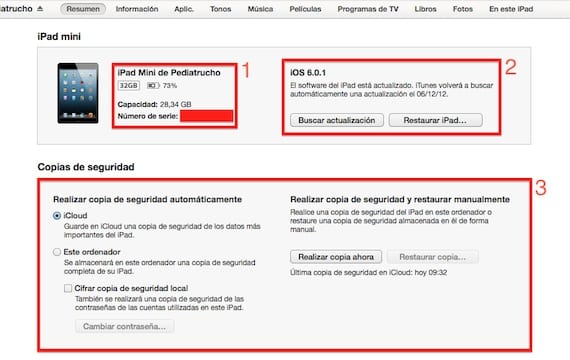
Ở trên cùng, chúng ta thấy một số tab (Tóm tắt, Thông tin, Ứng dụng ...). Hôm nay chúng ta sẽ phân tích tab «Tóm tắt», không phải là ít. Trong đó, chúng ta có thể thấy một số phần, chẳng hạn như thông tin của thiết bị của chúng ta (1), nơi chúng ta thấy kiểu máy, dung lượng, pin và số sê-ri. nếu chúng ta nhấp vào số sê-ri, nó sẽ thay đổi thành số UDID, định danh. Đây là những số mà bạn thường không sử dụng, nhưng bạn có thể cần phải kiểm tra bảo hành của mình hoặc đăng ký thiết bị với tư cách là nhà phát triển.
Ở bên phải, chúng ta thấy các tùy chọn cập nhật (2), nơi có hai nút, Kiểm tra cập nhật / Cập nhật và Khôi phục iPad. Có những điểm khác biệt nào? Mặc dù chúng có vẻ giống nhau, nhưng chúng không. nếu chúng tôi cập nhật, chúng tôi sẽ có thiết bị của mình với phiên bản mới và mọi thứ chúng tôi có bên trong (ảnh, cài đặt, cuộc trò chuyện WhatsApp ...). Nếu chúng tôi khôi phục, chúng tôi sẽ để thiết bị của mình ở trạng thái ban đầu, sạch sẽ và với phiên bản mới nhất có sẵn. Đúng là một khi chúng tôi khôi phục, chúng tôi có thể khôi phục một bản sao lưu và chúng tôi sẽ có lại nó như trước. Điều gì là tốt hơn? Ý kiến cá nhân của mình là nếu bạn đã Jailbreak thì luôn restore và không restore backup, giống như khi chúng ta đổi phiên bản (ví dụ từ ios 5 sang ios 6). Đó là cách tốt nhất để tránh tích tụ "rác" gây ra các vấn đề về ổn định hoặc tiêu thụ pin quá mức.
Ngay bên dưới, chúng tôi có các tùy chọn sao lưu (3). Bạn có thể chọn iCloud, để mỗi ngày một lần, khi iPhone được cắm vào sạc và kết nối với mạng WiFi, nó sẽ gửi một bản sao đến dịch vụ đám mây của Apple. Hoặc bạn cũng có thể chọn thực hiện trong iTunes, khi đồng bộ hóa, bạn thậm chí có thể mã hóa bản sao đó để bảo mật hơn. Ở bên phải, bạn có các tùy chọn thủ công, để tạo một bản sao trong iTunes ngay bây giờ hoặc để khôi phục một bản sao lưu cũ.

Nếu chúng ta đi xuống trong cùng một cửa sổ, chúng ta sẽ tìm thấy nhiều tùy chọn hơn (5). Kiểm tra và bỏ chọn các tùy chọn theo cách thủ công khi chúng quan tâm đến bạn. Có một tùy chọn mà cá nhân tôi không thích đánh dấu, đó là đồng bộ hóa WiFi, bởi vì gây hao pin nhiều hơn của thiết bị, nhưng tôi để điều đó cho sự lựa chọn của bạn. Và ngay bên dưới chúng ta có thể thấy một biểu đồ thể hiện dung lượng lưu trữ của iPad, mỗi loại có một màu sắc khác nhau.
Thông tin thêm - Apple ra mắt iTunes 11

Chà là gia sư cũng được nhưng nó vẫn giống như phiên bản trước nhưng với thiết kế thảm hại. Những Apple này được sử dụng để đánh chìm công ty, tôi bị ảo giác với điều này.
Bạn khuyên bạn nên khôi phục và không khôi phục bản sao lưu. Nhưng theo cách đó, chúng tôi sẽ mất tất cả các kết nối Wi-Fi và chìa khóa của chúng.
Có cách nào để bảo vệ các kết nối wifi bằng các phím tương ứng của chúng không? iCloud ???
Cảm ơn
Chính thức, điều đó tôi biết, không. Nếu bạn đã Jailbreak, có một ứng dụng tên là WiFi Passwords giúp khôi phục các khóa và gửi chúng vào email, nó miễn phí và rất hữu ích. Bạn có nó trong repo BigBoss. Nhưng như tôi nói với bạn, tôi không biết cách nào khác. Chúng là dữ liệu để bảo mật được mã hóa và bạn không có quyền truy cập vào chúng.
Xin chào, tôi gặp sự cố với iPad của mình. Khi tôi kết nối nó với iTunes, mở và nhấn tab tóm tắt, không có thông tin nào xuất hiện. Do đó tôi không thể tải nhạc hoặc bất cứ thứ gì. Ai đó có thể giúp tôi?
Tôi có iPod 4 với IOS6.0.1, tôi muốn đồng bộ hóa các bài hát của mình từ iTunes 11 nhưng tôi không hiểu làm thế nào
Kết nối iPod của bạn với máy tính, nhấp vào trên cùng bên phải, trong iTunes, nơi nó cho biết iPod và chọn tab nhạc, đánh dấu tất cả hoặc từng bài hát / album bạn muốn đồng bộ hóa và nhấp vào đồng bộ hóa.
louis padilla
luis.actipad@gmail.com
https://www.actualidadiphone.com
Xin chào! itunes 11 nhận ra ipad mini nhưng khi tôi vào tab tóm tắt thông tin không xuất hiện và do đó nó không đồng bộ hóa, tôi có thể làm gì được không?
Thử gỡ bỏ iTunes và cài đặt lại xem sao.
-
Đã gửi từ Hộp thư cho iPhone
Xin chào, tôi vừa cài đặt itunes 11 trên máy tính của mình và tôi có ấn tượng rằng tôi không thể nhìn thấy toàn bộ màn hình của trang chính. Đây là lần đầu tiên tôi định đồng bộ hóa ipad, nhưng khi tôi kết nối nó với usb, nó xuất hiện với tôi rằng nó chấp nhận nó. Khi tôi nhấp vào bất kỳ tùy chọn nào (tóm tắt, thông tin, ứng dụng ...), nó không có tác dụng gì. Bạn có thể giúp tôi một tay không? Đó là một chiếc máy tính nhỏ bé, trong trường hợp nó có liên quan đến nó! Một lời chào và cảm ơn về phía trước
Không thể cuộn? Tôi sẽ cuộn sang phải hoặc giảm kích thước của cửa sổ. -
Đã gửi từ Hộp thư cho iPhone
Điều tương tự cũng xảy ra với tôi, khi tôi kết nối iphone 5 của mình, mọi thứ đều xuất hiện trong nút tóm tắt và tôi có thể tải nhạc, ứng dụng và mọi thứ, nhưng khi tôi kết nối ipad nó chỉ nhận ra nó và không hiển thị cho tôi bất cứ điều gì khi nhấn nút tóm tắt hoặc bất kỳ cái nào trong số đó Họ ở bên cạnh nên tôi không thể tải ứng dụng, nhạc hay bất cứ thứ gì. Những gì tôi có thể làm được?
Tôi chỉ xảy ra với tôi rằng bạn khôi phục lại nó và kết nối nó
louis padilla
luis.actipad@gmail.com
Tin iPad
Xin chào! Tôi cũng gặp vấn đề tương tự, khi tôi kết nối ipad với itunes trên máy tính, tôi không thể tải bất cứ thứ gì hoặc không nhìn thấy gì, vì khi tôi đưa ra tóm tắt hoặc thông tin hoặc ứng dụng, v.v., không có gì xuất hiện! Tôi có thể làm gì đó mà không cần phải khôi phục lại ipad không? Nó có liên quan gì đến máy tính nhỏ không?
Cảm ơn
Bạn đã kiểm tra xem iTunes đã được cài đặt phiên bản mới nhất chưa? Bạn đã thử kết nối nó với một máy tính khác chưa?
louis padilla
luis.actipad@gmail.com
Tin iPad
Tôi gặp vấn đề tương tự, tôi đã thử trên một máy tính khác và không có gì xảy ra tương tự
TRỢ GIÚP Tôi kết nối ipad của mình nếu nó nhận ra nó, nhưng không có thông tin nào xuất hiện, KHÔNG GÌ hoặc tóm lại là ảnh mà tôi có thể chụp? làm ơn tôi cần giúp đỡ
Kiểm tra hướng dẫn này đã được xuất bản ngày hôm nay: https://www.actualidadiphone.com/itunes-no-reconoce-mi-ipad-i-como-solucionarlo-en-windows/
Vào ngày 29 tháng 04 năm 2013, lúc 20:27 tối, "Disqus" đã viết:
Cảm ơn vì bài hướng dẫn đã giúp mình rất nhiều nhưng hiện tại mình có thắc mắc khác mong các bạn giúp đỡ, mình có ipad mini đã jailbreak làm sao có thể khôi phục lại được mà không cần cập nhật lên bản 6.1.3
Tôi xin lỗi nhưng tôi không thể giúp bạn, tôi không thể (vào lúc này)
Vào ngày 30 tháng 04 năm 2013, lúc 01:29 tối, "Disqus" đã viết:
Không thể làm bất cứ điều gì để gỡ bỏ jailbreak? 🙁
Si, pero restaurarás a la 6.1.3_________Luis PadillaEditor de Actualidad iPadhttps://www.actualidadiphonenăm
Hơn 5000 cuốn sách mà tôi có trên ipad air của mình đã bị xóa và tôi không thể đồng bộ hóa nó với iTunes. Khi tôi làm điều đó, tôi chỉ đồng bộ một vài nhưng không phải tất cả các cuốn sách. Những gì tôi có thể làm được